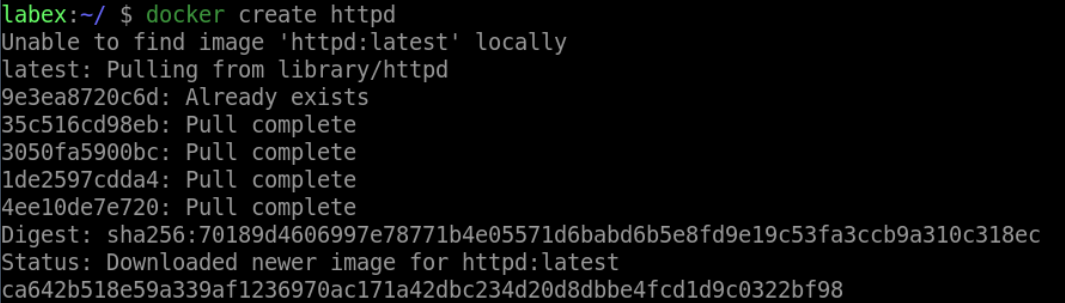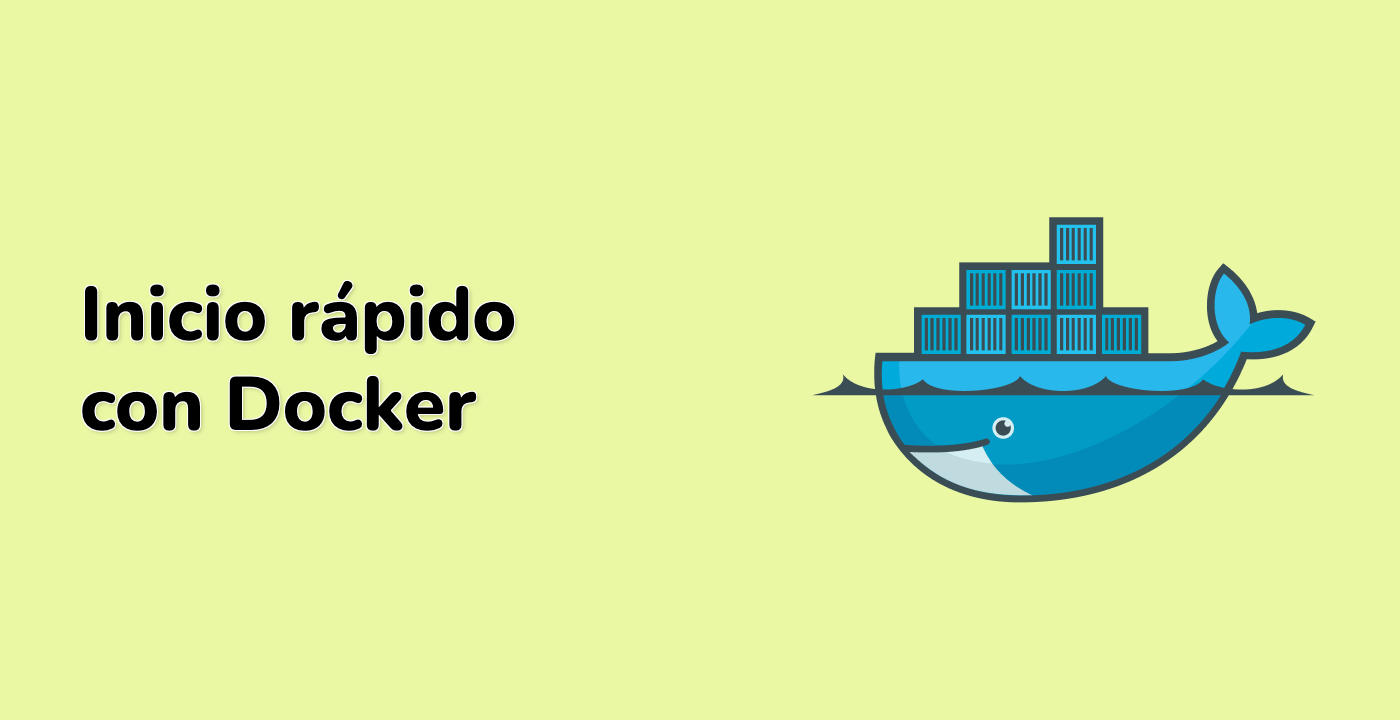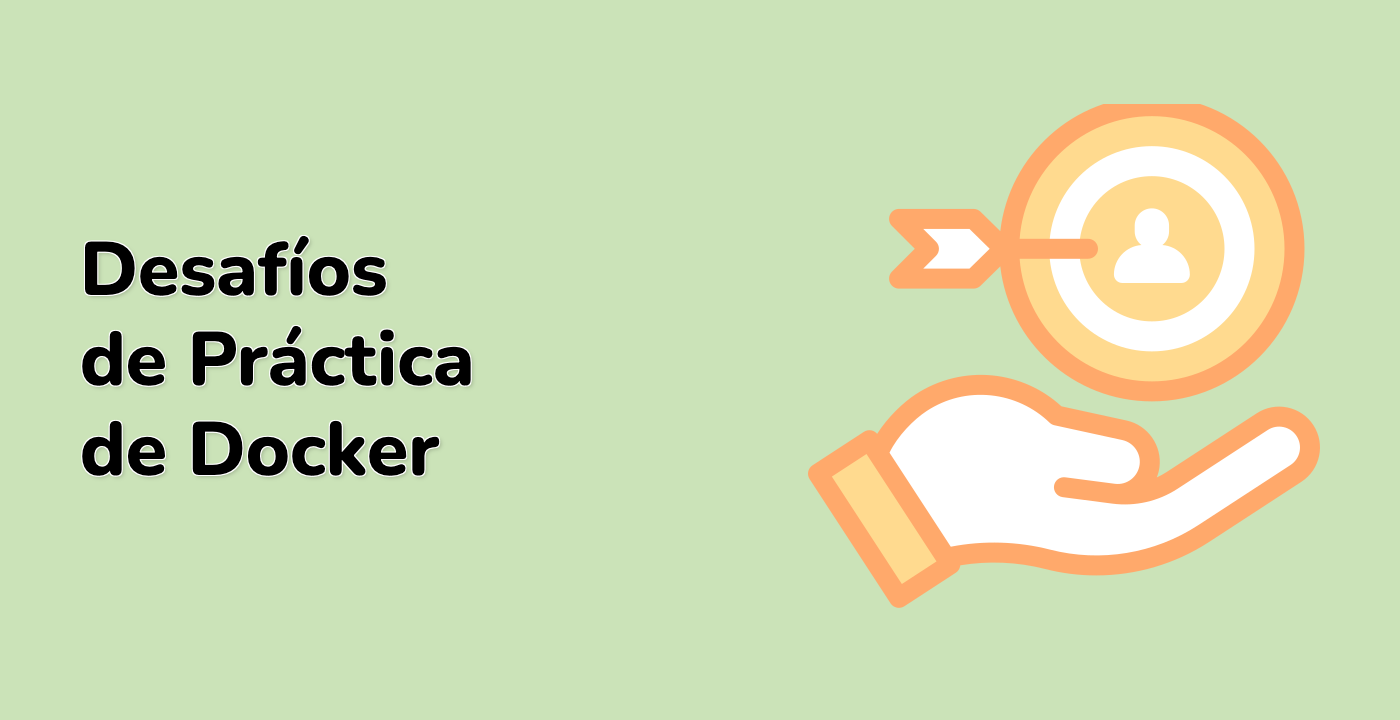Introducción
Docker es una plataforma popular para desarrollar, enviar y ejecutar aplicaciones. El comando docker create se utiliza para crear un nuevo contenedor a partir de una imagen. En este desafío, aprenderá cómo utilizar el comando docker create para crear un nuevo contenedor paso a paso.